Hvis du ikke kan danne par mellem Apple Pencil og din iPad
Læs mere om, hvad du skal gøre, hvis du ikke kan danne par med din Apple Pencil.
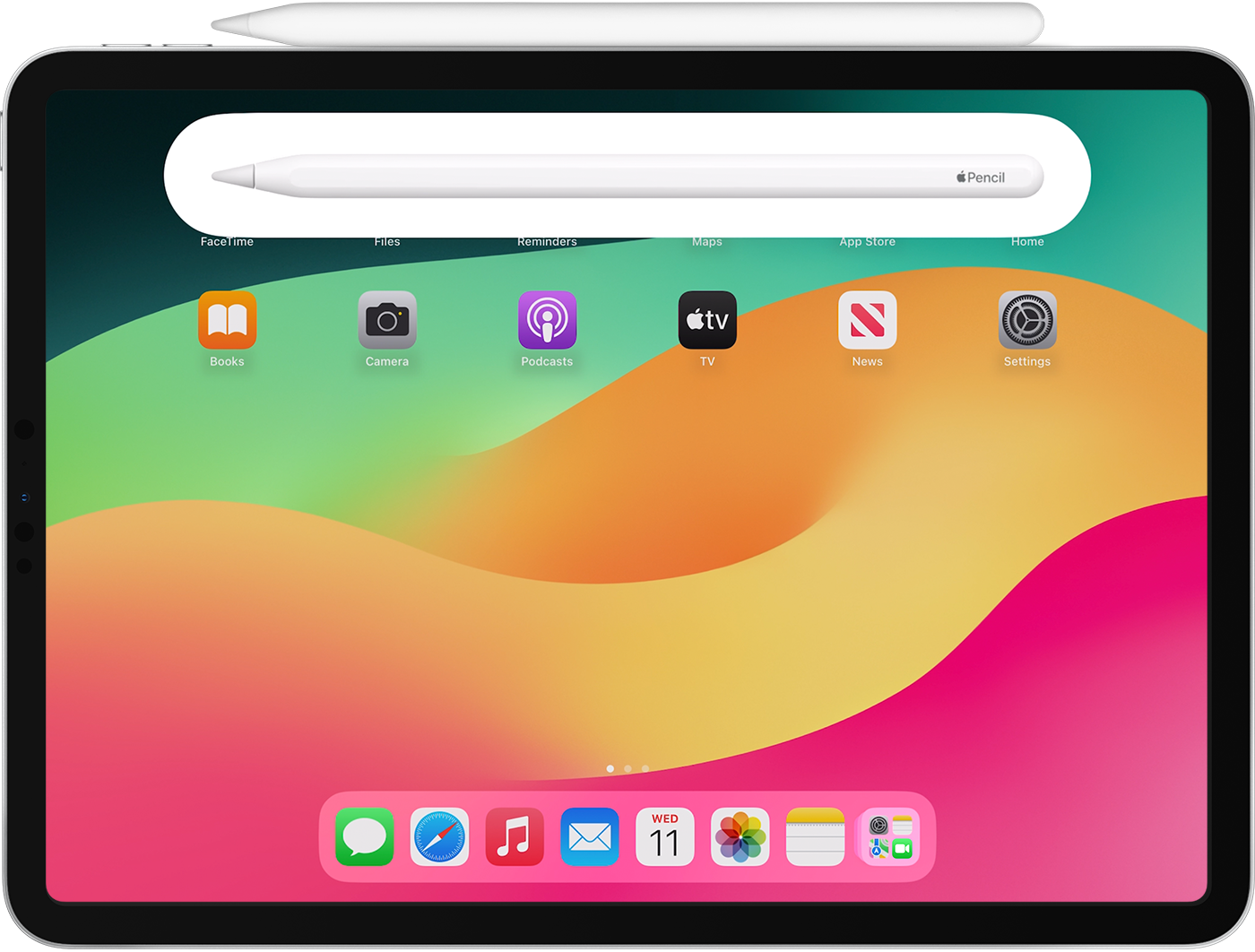
Før du begynder
Sørg for, at du har den Apple Pencil-model, der fungerer med din iPad.
Du skal muligvis oplade din Apple Pencil, før du kan bruge den.
Hvis du danner par mellem Apple Pencil (1. generation) og iPad (10. generation), skal du sørge for, at du har det påkrævede USB-C til Apple Pencil-mellemstik og et kompatibelt kabel, f.eks. et USB-C-opladerkabel.
Dan par med din Apple Pencil
Sådan gør du, hvis din Apple Pencil ikke kan parres med din iPad
Slut din Apple Pencil til din iPad:
Med Apple Pencil Pro eller Apple Pencil (2. generation): Centrer din Apple Pencil på et magnetisk stik.
Med Apple Pencil (1. generation) og iPad (6. generation til 9. generation): Fjern hætten, og slut din Apple Pencil til Lightning-stikket på din iPad.
Med Apple Pencil (1. generation) og iPad (10. generation): Fjern hætten, og slut din Apple Pencil og et USB-C-kabel til USB-C til Apple Pencil-mellemstikket. Slut den anden ende af kablet til din iPad.
Hold Apple Pencil forbundet til din iPad, genstart din iPad, og prøv at danne par igen.
Gå til Indstillinger > Bluetooth, og kontroller, om Bluetooth er slået til.
På samme skærm kan du finde din Apple Pencil under Mine enheder. Hvis du finder den, skal du . Tryk derefter på Glem denne enhed.
Slut din Apple Pencil til din iPad, og tryk på knappen Dan par, når den vises efter et par sekunder.
Hvis knappen Dan par ikke vises, skal du vente et minut, mens din Apple Pencil oplades. Derefter skal du prøve at tilslutte din Apple Pencil igen og vente, indtil knappen Dan par vises.
Hvis du stadig ikke kan danne par med din Apple Pencil Pro eller Apple Pencil (2. generation), skal du fjerne eventuelle etuier eller covers på din iPad og derefter prøve at danne par igen.
Hvis knappen Dan par stadig ikke vises, skal du muligvis bestille service. Få service.
Læs mere
Læs mere om, hvordan du bruger din Apple Pencil med din iPad.
Brug Markering til at tilføje tegninger, tekst og former med din iPad og Apple Pencil.
Læs mere om, hvordan du opretter en øjeblikkelig note på låseskærmen eller fortsætter, hvor du slap i din seneste note.